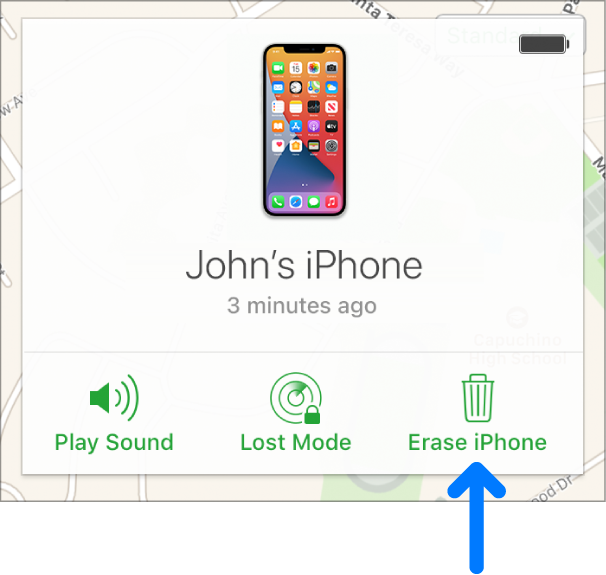Hola
un saludo cordial
Para borrar el contenido de tu dispositivo Desde un dispositivo Apple, sigue estos pasos
- Abre la app Encontrar y selecciona la pestaña Dispositivos.
- Selecciona el dispositivo que deseas borrar de forma remota.
- Desplázate hacia abajo y elige Borrar este dispositivo.
- Selecciona Borrar este [dispositivo].
Si el dispositivo perdido tiene cobertura AppleCare+ en caso de robo y pérdida, presenta un reclamo por la pérdida o el robo del dispositivo y no lo elimines de Encontrar ni del Apple ID
en la Web, inicia sesión en iCloud.com
Para iniciar sesión en Encontrar Dispositivos, ve a icloud.com/find.
¿Qué sucede cuando borras un dispositivo de Encontrar Dispositivos?
- Recibirás un mensaje de confirmación a la dirección de correo electrónico de tu Apple ID.
- Bloqueo de activación permanece encendido para protegerlo. Se requiere tu Apple ID y contraseña para reactivar el dispositivo.
- Si borras un dispositivo que tiene instalado iOS 15, iPadOS 15 o versiones posteriores, puedes usar Encontrar Dispositivos para buscarlo o reproducir un sonido en él. De lo contrario, no podrás encontrarlo ni reproducir un sonido en él. Aún podrás localizar tu Mac o Apple Watch si se encuentra cerca de una red Wi-Fi que hayas utilizado anteriormente.
Borra tu dispositivo o el de un miembro de tu familia de forma remota
- En Encontrar Dispositivos de iCloud.com, haz clic en Todos los dispositivos y luego selecciona el dispositivo que desees borrar.
- Si Todos los dispositivos no aparece, significa que ya seleccionaste un dispositivo. Haz clic en el nombre del dispositivo actual en el centro de la barra de herramientas de Encontrar Dispositivos para ver la lista de dispositivos y luego selecciona un dispositivo nuevo.
- Haz clic en Borrar [dispositivo].
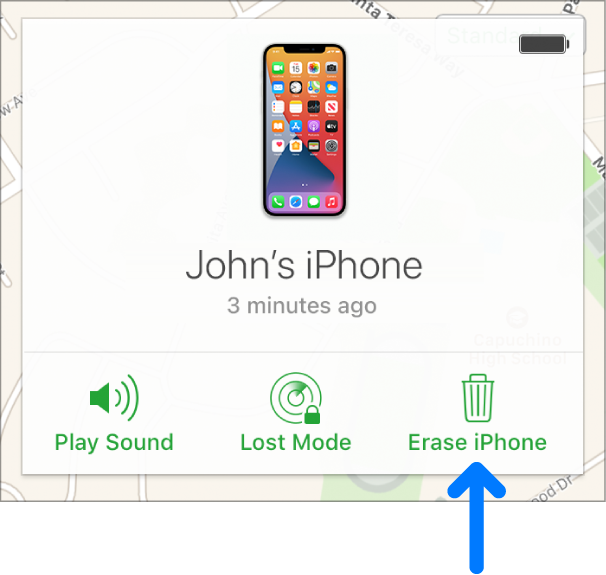
- Realiza una de las siguientes acciones según lo que desees borrar:
- iPhone, iPad, iPod touch o Apple Watch: ingresa la contraseña de tu Apple ID o la contraseña del Apple ID de tu familiar. Si no estás usando un navegador de confianza, responde tus preguntas de seguridad o ingresa el código de verificación que se envía a un dispositivo o teléfono de confianza. Si estás utilizando tu propia computadora y deseas omitir el paso de verificación en el futuro, haz clic en Confiar. Si estás utilizando la computadora de un amigo, haz clic en No confiar.
- Mac; ingresa la contraseña de tu Apple ID o la contraseña del Apple ID de tu familiar. Si no estás usando un navegador de confianza, responde tus preguntas de seguridad o ingresa el código de verificación que se envía a un dispositivo o teléfono de confianza. Si estás utilizando tu propia computadora y deseas omitir el paso de verificación en el futuro, haz clic en Confiar. Si estás utilizando la computadora de un amigo, haz clic en No confiar. Ingresa un código para bloquear la Mac (lo necesitarás para desbloquearla).
- Si perdiste el dispositivo y se te pide que ingreses un número de teléfono o mensaje, es recomendable que en él indiques que perdiste tu dispositivo o la forma en la que se te puede contactar. El número y el mensaje aparecen en la pantalla de bloqueo del dispositivo.
Si tu dispositivo está conectado, el borrado remoto se iniciará después de que sigas las instrucciones que aparecen en pantalla. Si el dispositivo está desconectado, el borrado remoto se iniciará la próxima vez que esté conectado.
Para obtener más información sobre los dispositivo de confianza y los códigos de verificación, consulta el artículo de Soporte técnico de Apple Autenticación de dos factores para Apple ID.
Si no habías hecho un Respaldo del iPhone -
no es posible recuperar lo que en este se incluía
Ya que una copia de seguridad el dispositivo, son las dos únicas formas que Apple tiene para almacenar el contenido
Cuándo decides Realizar copias de la información que almacenas en iCloud y archivarla - Apple almacenar a tu dispositivo de forma segura
De lo contrario, lamentablemente no existe una opción de recuperar lo que ya tenías allí
cuéntanos, si tienes otra duda
Aquí estaremos para orientarte